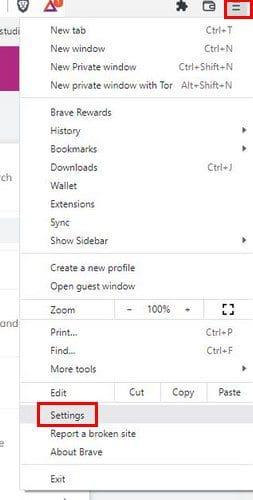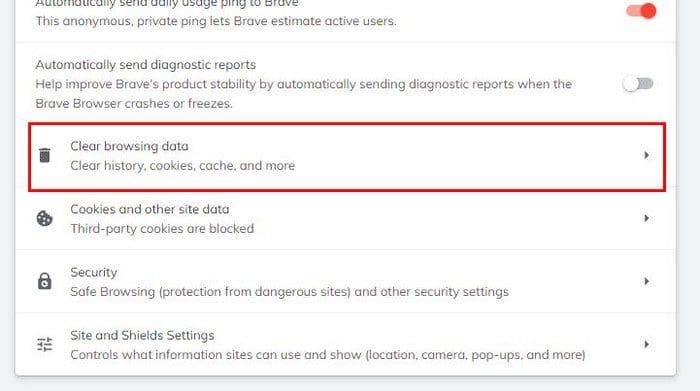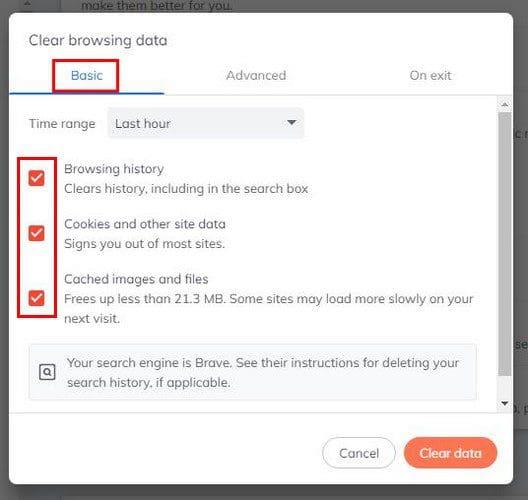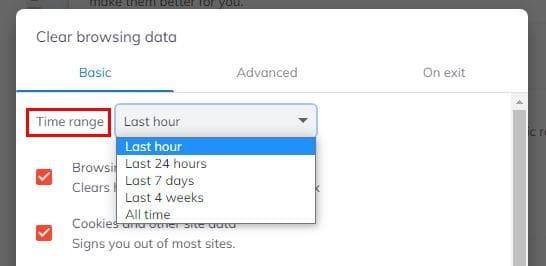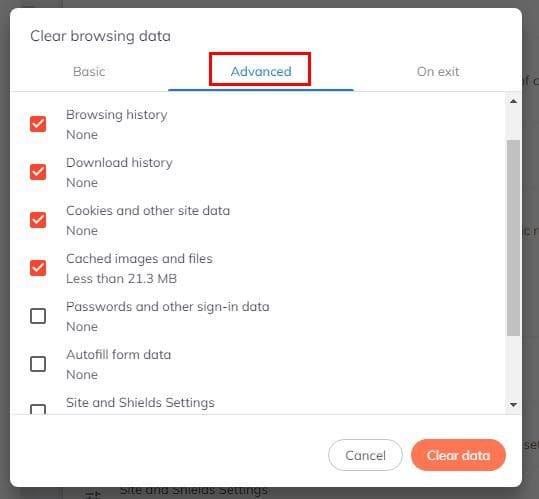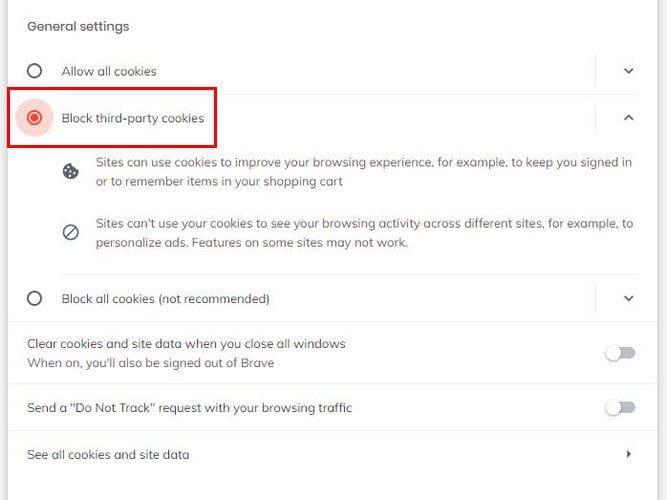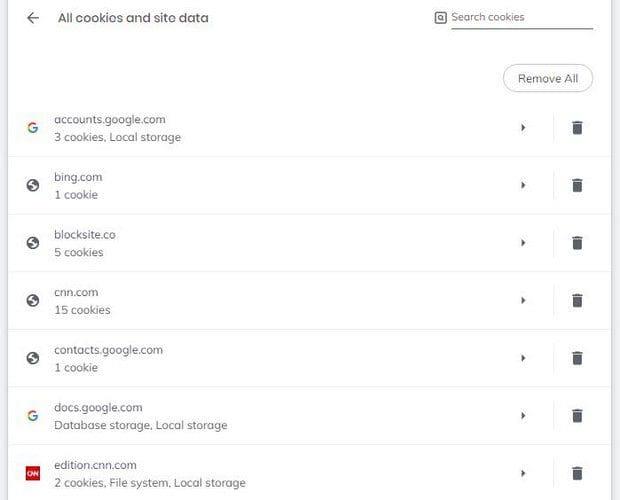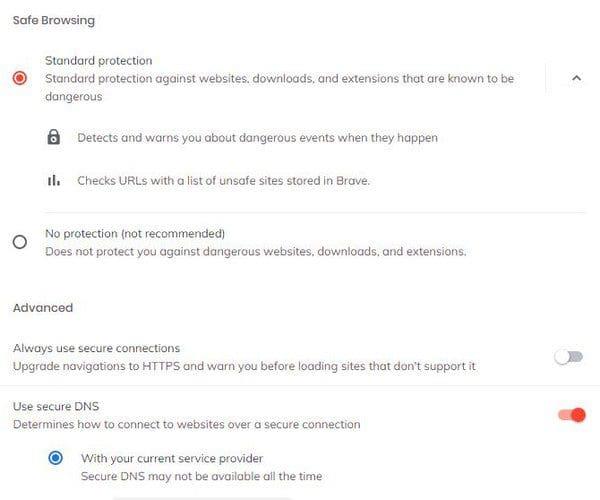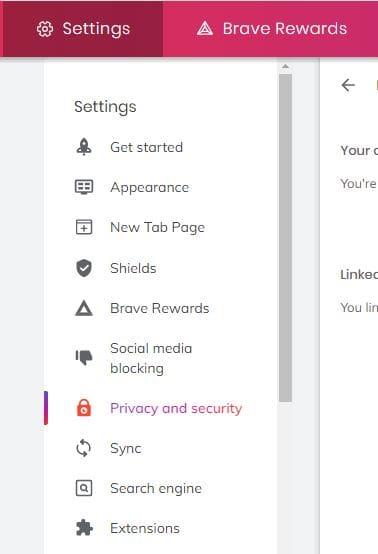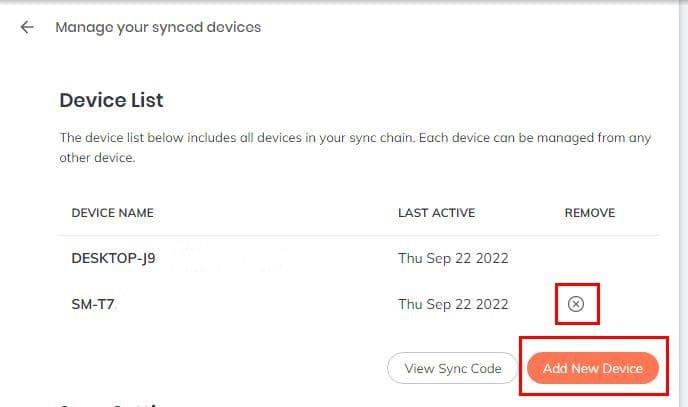Brskalnik Brave ima različne možnosti, s katerimi se lahko poskusite počutiti varne na spletu. Na primer, lahko onemogočite ali omogočite možnost za samodejno dnevno pošiljanje podatkov o uporabi v Brave. Naredite lahko tudi stvari, kot je brisanje podatkov brskanja, piškotkov in drugih podatkov spletnega mesta.
Možnosti zasebnosti in varnosti se tu ne končajo. Na izbiro je več. Nekateri vam omogočajo le, da omogočite ali onemogočite možnost, medtem ko vam drugi ponujajo več možnosti. Oglejmo si priložnost, da vse nastavite tako, kot želite.
Vsebina
Kako najti nastavitve zasebnosti in varnosti v brskalniku Brave
Brskalnika ne morete spreminjati; najprej morate vedeti, kje lahko najdete možnosti. Če želite poiskati Zasebnost in varnost, kliknite meni s tremi vrsticami zgoraj desno in pojdite na Nastavitve .
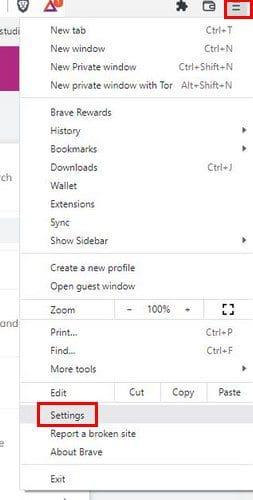
Ko ste v nastavitvah, na levi kliknite možnost Zasebnost in varnost . Videli boste različne možnosti, ki jih lahko preprosto omogočite in onemogočite, na primer:
- Samodokončanje iskanj in URL-jev
- Uporabite Googlove storitve za pošiljanje sporočil
- Dovoli analitiko izdelkov, ki ohranja zasebnost (P3A)
- Samodejno pošiljanje vsak dan
- uporaba ping za Brave
- Samodejno pošiljanje diagnostičnih poročil
Druge funkcije zasebnosti in varnosti, ki jih vidite, ponujajo več možnosti. Če si jih želite ogledati, jih morate klikniti – na primer Počisti podatke brskanja.
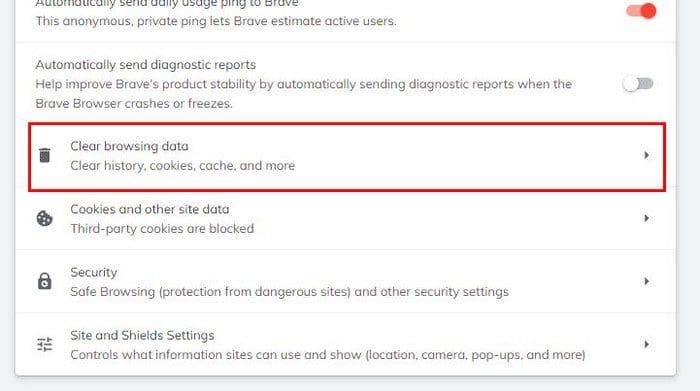
Ko kliknete to možnost, lahko izbirate med tremi različnimi možnostmi, kako lahko počistite podatke brskanja. S klikom na zavihek Osnovno lahko izbrišete podatke, kot so zgodovina brskanja, piškotki in drugi podatki spletnega mesta.
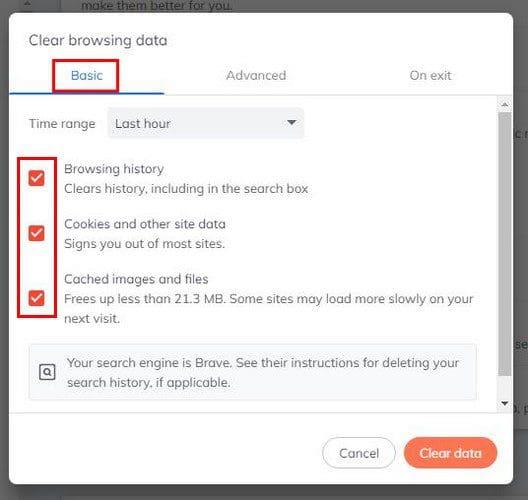
Če želite počistiti podatke za določeno časovno točko, kliknite spustni meni Časovni obseg in izberite eno od možnosti. Izbirate lahko med možnostmi, kot so:
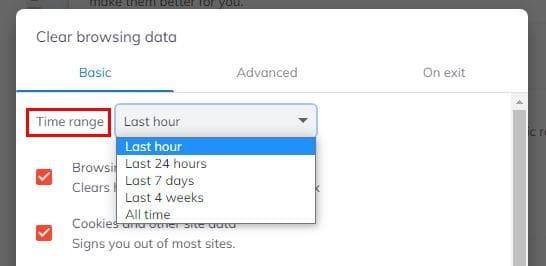
- Zadnja ura
- Zadnjih 24 ur
- Sedem dni
- Štirje tedni
- Ves čas
Na zavihku Napredno boste videli več možnosti za izbiro, kaj želite, da brskalnik izbriše. Izbirate lahko na primer med možnostmi, kot so:
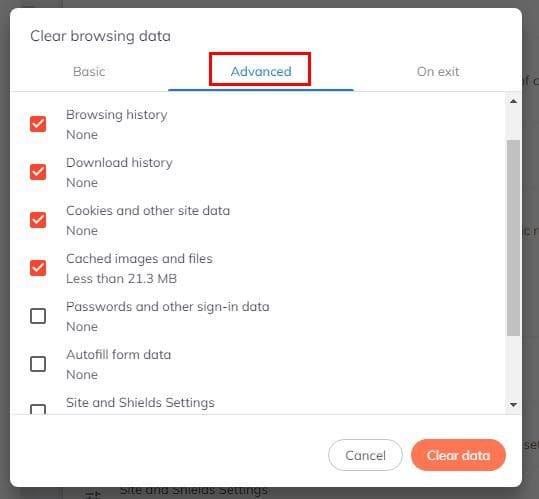
- Zgodovina brskanja
- Zgodovina prenosov
- Piškotki in drugi podatki spletnega mesta
- Unovčene slike in datoteke
- Gesla in drugi podatki za prijavo
- Samodejno izpolnjevanje podatkov
- Nastavitve spletnega mesta in ščitov
- Podatki gostujoče aplikacije
Ne pozabite izbrati časovnega razpona in klikniti na gumb Počisti podatke. Na zadnjem zavihku (Ob izhodu) boste videli iste možnosti za brisanje. Kliknite na tiste, ki vas zanimajo, vendar se bo s to možnostjo zgodilo, da vsakič, ko zaprete brskalnik.
Kako počistiti piškotke in druge podatke spletnega mesta
Da ostanete varni in izbrišete piškotke in druge podatke spletnih mest, morate odpreti Nastavitve > Zasebnost in varnost > Piškotki in drugi podatki spletnih mest.
Če niste prepričani, katero možnost izbrati, ne skrbite. Ko kliknete možnost, je prikazana kratka razlaga, kaj ta možnost počne. Če na primer dovolite vse piškotke, lahko spletna mesta, ki jih obiščete, uporabljajo te piškotke za izboljšanje vaše izkušnje brskanja, da ostanete prijavljeni ali da si zapomnijo elemente v nakupovalnem vozičku.
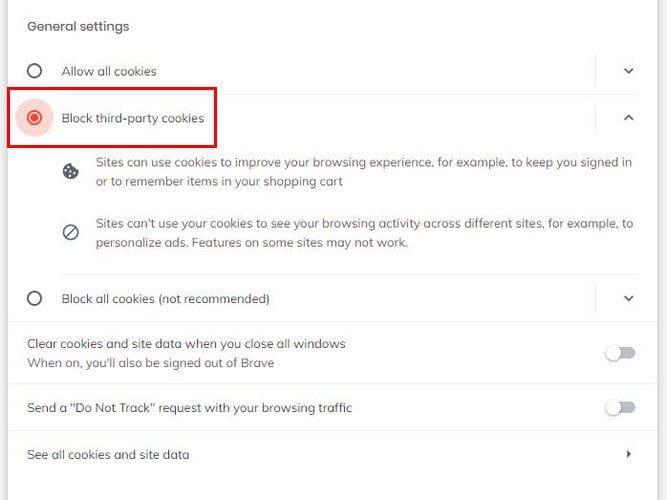
Pod možnostjo blokiranja ali onemogočanja piškotkov brskalnika boste videli tudi možnost njihovega brisanja. Prav tako lahko omogočite zahtevo Ne sledi in si ogledate vse piškotke in podatke o spletnih mestih. V tej zadnji možnosti si lahko ogledate vse vrste informacij o spletnem mestu. Obstaja tudi možnost brisanja enega ali vseh spletnih mest s seznama.
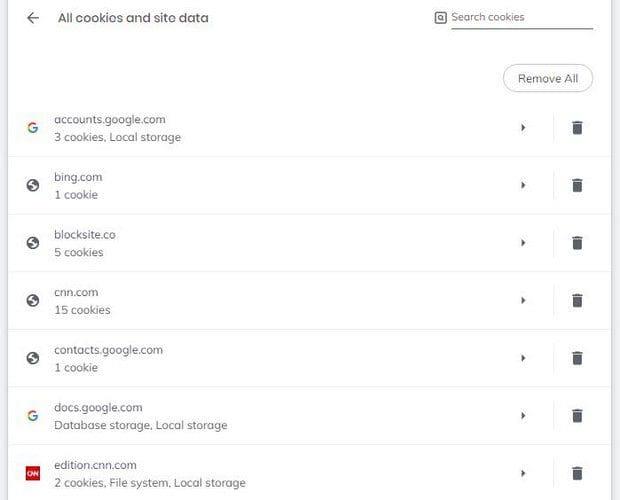
Na dnu boste videli razdelek, kjer lahko dodate spletna mesta, ki lahko vedno uporabljajo piškotke. In tiste, ki ne zmorejo. Kliknite na gumb Dodaj in dodajte stran.
Uporabne varnostne nastavitve
Varnostne nastavitve, ki si jih je vredno ogledati, so v razdelku Varnost, ko dostopate do Zasebnosti in varnosti. V razdelku Varnost boste videli razdelek z imenom Varno brskanje. Če omogočite standardno zaščitno funkcijo, bo zaznala in vas opozorila na nevarne dogodke, ko se zgodijo. Preveril bo tudi URL-je s seznamom nevarnih spletnih mest, shranjenih v Brave.
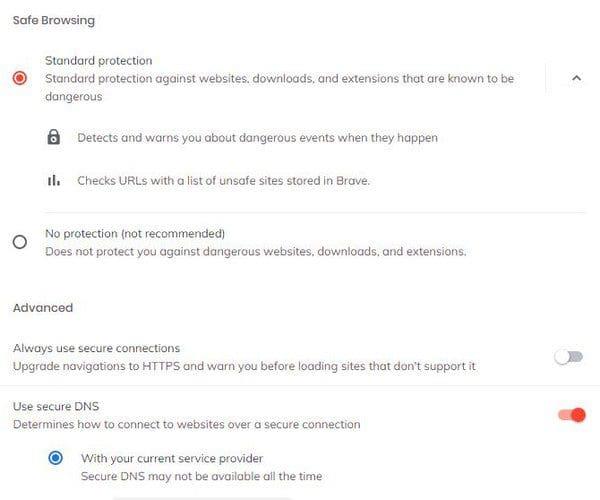
V razdelku Napredno lahko omogočite tudi možnost, da vedno uporabljate varno povezavo in možnost Uporabi varen DNS. Ta zadnja možnost bo določila, kako se povezati s spletnim mestom prek varne povezave. Upravljate lahko tudi certifikate in telefone.
V razdelku Upravljanje telefonov bodo prikazani telefoni, ki ste jih sinhronizirali. Vendar vam ne bo prikazal možnosti za njihovo sinhronizacijo od tam. Na seznamu nastavitev boste morali odpreti možnost Sinhronizacija.
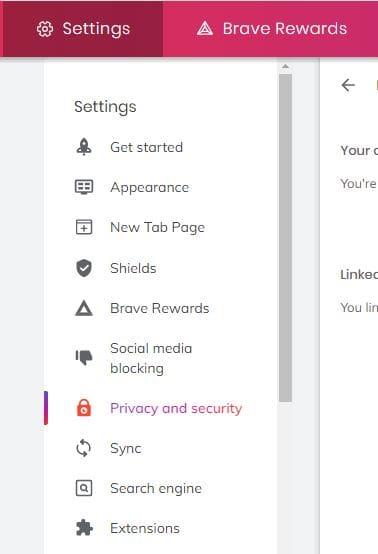
Ko ste v sinhronizaciji, kliknite možnost Upravljanje sinhroniziranih naprav. Pod seznamom naprav kliknite Dodaj novo napravo in videli boste kodo QR, ki jo boste morali skenirati. Ko je postopek končan, boste svojo napravo videli v razdelku Seznam naprav. Če si kdaj premislite in želite napravo izbrisati s seznama, kliknite na X ob strani.
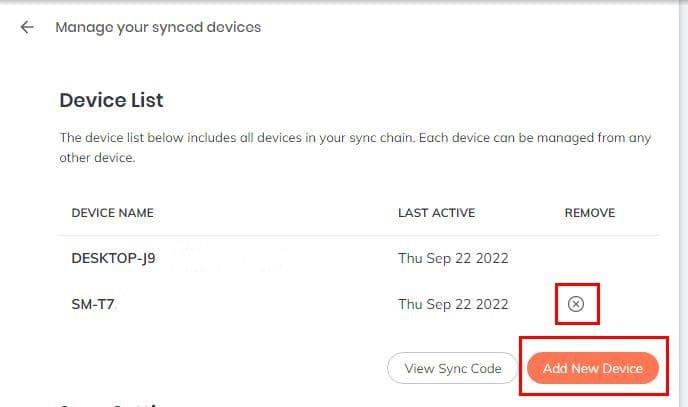
V zadnji možnosti (Nastavitve mesta in ščitov) lahko počnete stvari, kot je upravljanje dovoljenj in zavračanje dovoljenj spletnih mest za pošiljanje pojavnih oken.
Zaključek
Za varnost v spletu lahko storite veliko stvari. Morda bo trajalo nekaj časa, a ko boste naredili, bo vse tako, kot želite. Počnete lahko stvari, kot so upravljanje dovoljenj, brisanje podatkov brskanja, upravljanje piškotkov in drugo. S čim mislite, da boste najprej začeli? Delite svoje misli v spodnjih komentarjih in ne pozabite deliti članka z drugimi na družbenih medijih.